win10 입력 방법을 설정하는 방법
많은 친구들은 이제 막 win10 시스템 컴퓨터를 접했기 때문에 win10 시스템의 많은 작업에 익숙하지 않습니다. 예를 들어, 아래 편집기에서 win10 입력 방법을 설정하는 방법을 배울 수 있습니다. win10 입력 방법을 설정합니다.
1. 그림과 같이 왼쪽 하단에 있는 Windows 버튼을 클릭하고 설정을 선택합니다:
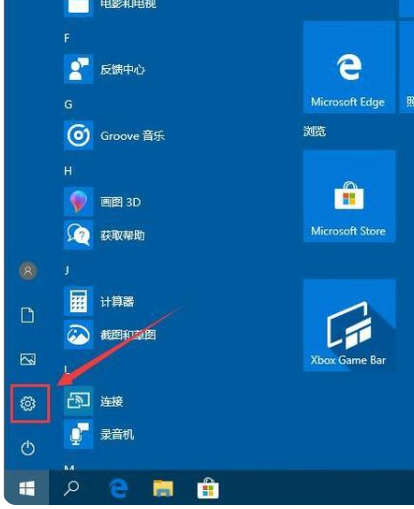
2. 그림과 같이 Windows 설정에서 "시간 및 언어"를 찾습니다.
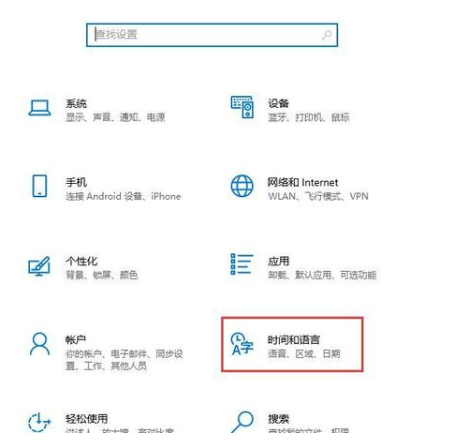
3. 그런 다음 그림과 같이 언어 인터페이스를 선택합니다:
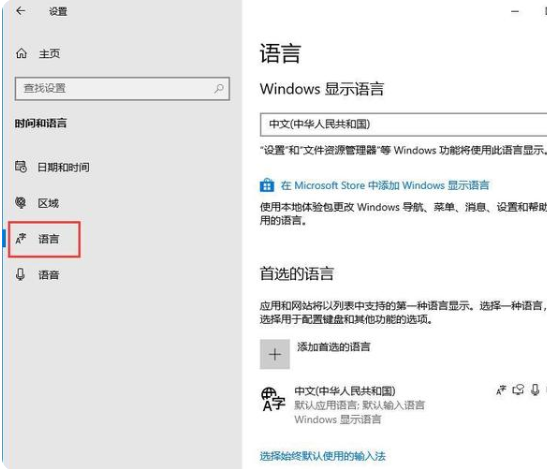
4. 언어 인터페이스에 "기본 언어 추가" 버튼이 표시됩니다. 원할 때 입력 방법 언어를 추가하는 데 사용됩니다. 다른 언어를 추가하여 사용할 수 있습니다. 그림과 같이:
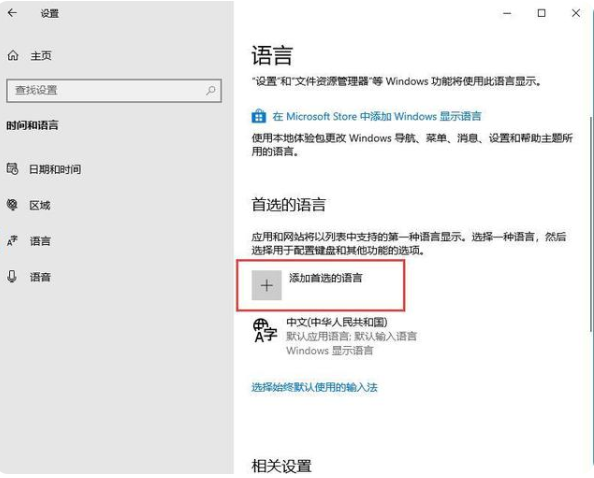
5. 그림과 같이 중국어를 클릭한 다음 옵션을 클릭합니다.
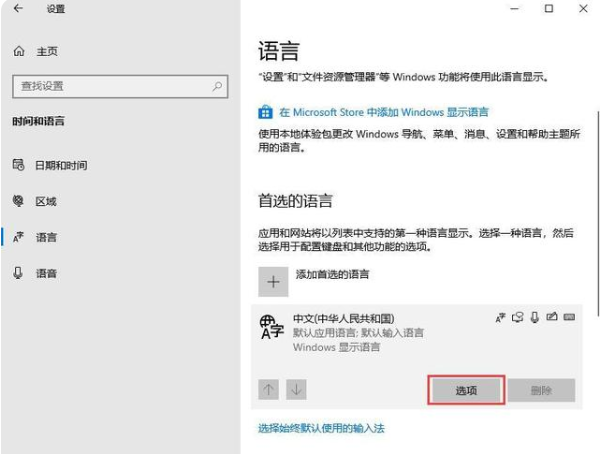
6. 언어 옵션 페이지에서 아래로 스크롤하여 원하는 경우 키보드를 찾습니다. 입력 방법을 추가하려면 "키보드 추가"를 클릭하세요. 그림과 같이:
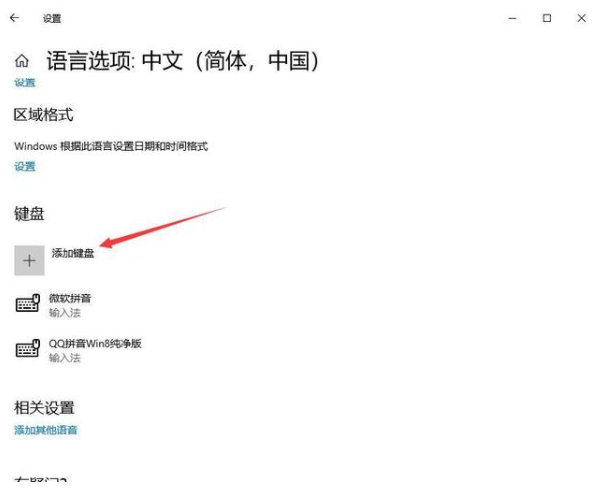
위 내용은 win10 입력 방법을 설정하는 방법입니다. 모두에게 도움이 되기를 바랍니다.
위 내용은 win10 입력 방법을 설정하는 방법의 상세 내용입니다. 자세한 내용은 PHP 중국어 웹사이트의 기타 관련 기사를 참조하세요!

핫 AI 도구

Undresser.AI Undress
사실적인 누드 사진을 만들기 위한 AI 기반 앱

AI Clothes Remover
사진에서 옷을 제거하는 온라인 AI 도구입니다.

Undress AI Tool
무료로 이미지를 벗다

Clothoff.io
AI 옷 제거제

AI Hentai Generator
AI Hentai를 무료로 생성하십시오.

인기 기사

뜨거운 도구

메모장++7.3.1
사용하기 쉬운 무료 코드 편집기

SublimeText3 중국어 버전
중국어 버전, 사용하기 매우 쉽습니다.

스튜디오 13.0.1 보내기
강력한 PHP 통합 개발 환경

드림위버 CS6
시각적 웹 개발 도구

SublimeText3 Mac 버전
신 수준의 코드 편집 소프트웨어(SublimeText3)

뜨거운 주제
 7519
7519
 15
15
 1378
1378
 52
52
 81
81
 11
11
 54
54
 19
19
 21
21
 68
68


